こんにちは、深作浩一郎です。
MacでAppleのサービスを利用するために必要なアカウントといえば「Apple ID」ですよね。
Apple StoreでMacやiPhone・iPad、その他周辺機器を買ったり、
MacやiPhoneで使えるiCloudのサービスを利用したり、
App StoreやiTunes Storeでアプリや音楽のコンテンツを購入したり、
これら、Appleのサービスを利用する場合には、必ずApple IDが必要になりますよね。
ですが、iCloudやApp Store、iTunes Storeでは
1度Apple IDを使ってログインをすれば、あとはMacがその情報を保存してくれますので
Apple IDを何回も入力することって少ないと思います。
そのため、滅多に入力する機会のないApple IDは忘れてしまうこともありますよね。
Apple IDは基本的に登録しているメールアドレスがそのままIDになりますので、
もしあなたがApple IDを忘れた場合でも、あなたの持っているメールアドレスを
全てログインに使用してみればApple IDを見つけ出すことができるはずです。
しかし、複数のメールアドレスを所有している場合、
その方法でApple IDを確認するのは時間がかかりますし、何より面倒ですよね。
そこで今回は、Apple IDを忘れてしまった時に
MacでApple IDを確認する方法、調べ方、見つけ方をご紹介します。
Apple IDを忘れた時にMacで確認する方法・調べ方・見つけ方
最初に、以下のApple公式ページ内の「Apple IDを管理」のページにアクセスしてください。
Apple IDやパスワードを入力するフォームの下に
「Apple IDまたはパスワードをお忘れですか?」と表示されているので、クリックしてください。
「サインインできませんか?」という画面が表示されますので、
Apple IDを入力するフォームの下にある「Apple ID をお忘れですか?」をクリックしてください。
「Apple IDを検索」という画面が表示されますので、
Apple IDを所有するユーザの姓、名、メールアドレス、
画面に表示された文字コードを入力して「続ける」をクリックします。
入力した情報に間違えがなければ「Apple ID が見つかりました」と表示され、
Apple IDが表示されます。
以上が、Apple IDを忘れた時にMacで確認する方法・調べ方・見つけ方になります。
Apple IDを忘れてしまうと、もうAppleのサービスが
利用できなくなってしまうのではないかと焦ってしまいますよね。
でも、Apple IDの場合、パスワードのリセット以外にも、Apple IDを確認することができますので、
もしApple IDを忘れてしまっても、今回紹介したMacで確認する方法を知っていれば、
すぐに自分のApple IDを確認することができますよね。
ぜひ、ご参考に!
深作浩一郎


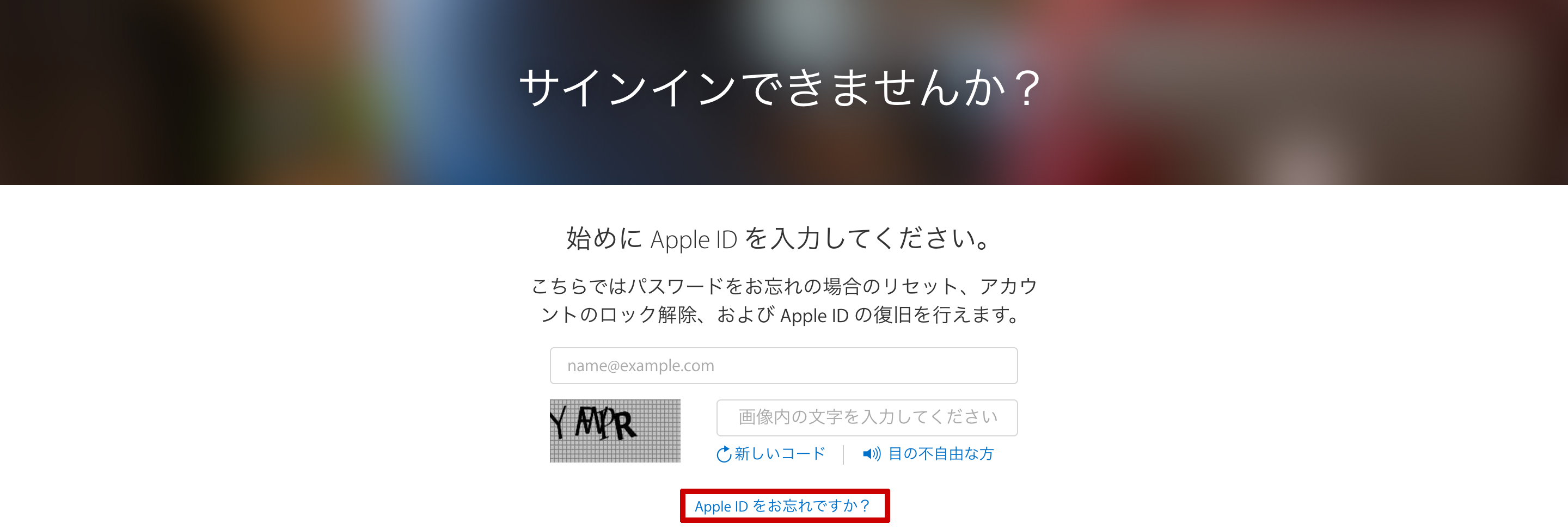
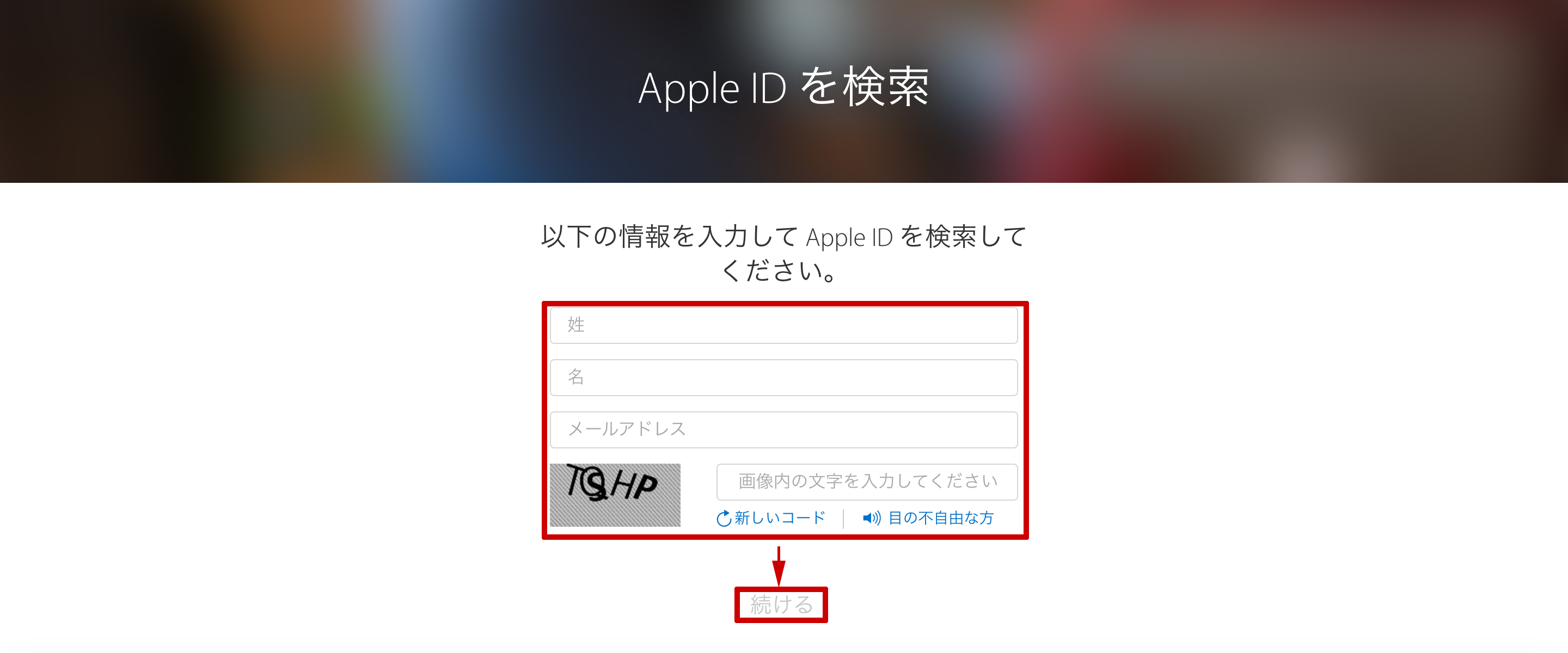
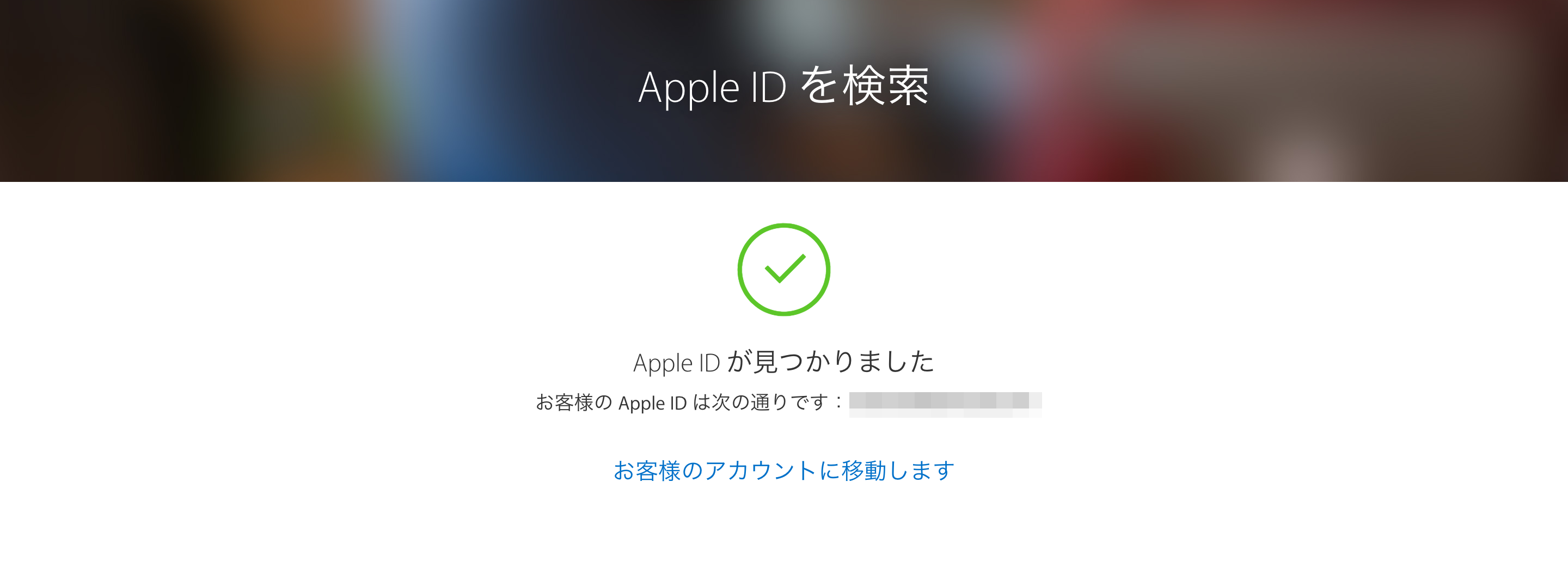
コメント